- Easeusについて
- 会社情報
- ダウンロードセンター
- お問い合わせ
EaseUS RecExperts
画面上の内容なら、なんでも録画可能な使いやすいスクリーンレコーダー
- キャプチャーの範囲を自分で自由に選択可能
- ディスクプレイ、ウェブカム及び音声を同時に、または別々で記録可能
- オンライン会議、ストリーミング動画/音楽など、1クリックで録画可能

概要:
ゲーム中のベストシーンをクリップ(録画)できる優れたソフトを見つけるのは、意外と難しいものです。そこで本記事では、プロ仕様のゲーム用クリッピングソフトを厳選してご紹介します!
ゲーマーであれば、適切なツールを使うことでゲーム体験が大きく変わることを実感しているでしょう。面白いゲームを探している場合でも、ゲーミングPCの性能を最大限に活かしたい場合でも、ゲームプレイを録画・保存するクリッピングソフトは欠かせない存在です。
この記事では、おすすめのクリッピングソフトをいくつかご紹介し、ゲームプレイをもっと楽しむためのコツをお伝えします。初心者の方も、経験豊富な上級者の方も、ぜひ参考にしてみてください!
ゲーマーにとって理想的な録画ソフトとは、「ゲームプレイをスムーズに録画でき、動作の妨げにならず、高画質で保存できること」。さらに、操作しやすく、Webカメラ映像やボイス録音といった必要な機能が備わっており、自分の環境で安定して動作し、コストパフォーマンスも良好(できれば無料)であることが求められます。
私たちは以下の6つのポイントを重視して評価しました:
これらの基準をもとに、私たちはおすすめのゲーム用クリッピングソフト10選を厳選しました。以下に、それぞれのツールの特徴を詳しくご紹介していきます。
ゲーム録画用の無料クリッピングソフトを探しているなら、EaseUS RecExpertsは外せません。このMacおよびWindows対応の画面録画ソフトは、基本機能から高度な録画機能まで幅広く備えており、あらゆる録画・クリップ作業を簡単にこなせます。
PC版では、ラグのない高品質な2D・3Dゲームプレイを録画できるプロフェッショナルな「ゲーム録画モード」が搭載されています。録画中にWebカメラの映像や自分の音声解説(ナレーション)をワンクリックで追加することも可能です。さらに必要に応じて、リアルタイムでテキスト、矢印、図形などを画面に挿入することもできます。また、フレームレート(FPS)は1から144まで柔軟に調整可能で、さまざまな録画シチュエーションに対応できます。
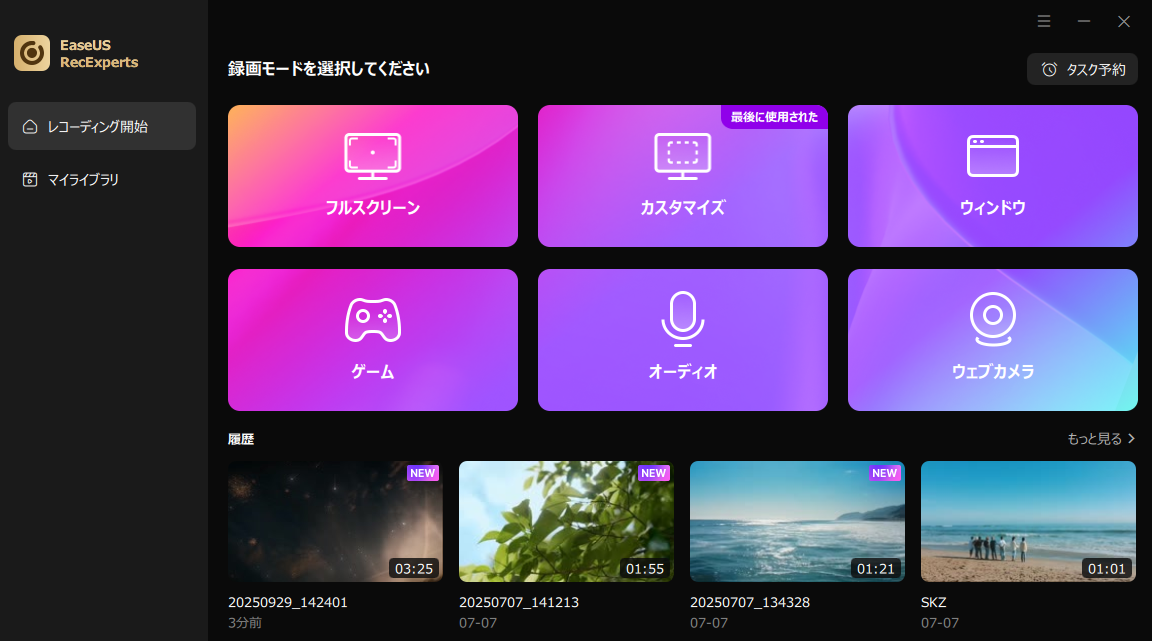
その他、録画したゲームプレイに不要な部分がある場合は、録画をフレームごとに分割して編集するための動画トリミング ツールはお手伝いします。つまり、使いやすくて多機能なゲーム画面録画ソフトが必要な場合は、EaseUS RecExpertsを試してください。
EaseUS RecExpertsの特徴:
PCに組み込まれたゲーム画面録画ソフトを探したいのなら、Xbox Game Barを試してみてください。Windows OSにプリインストールされていますが、パソコン上で最大2時間のゲームプレイを無料でキャプチャします。ゲームをしているときに「Windows」キーと「G」キーを一緒に押すと、Xbox Game Barが開きます。
Xbox Game Barを使用すると、いつでもゲームのスクリーンショットを撮ることができます。さらに、ゲームのオーディオ設定を変更したり、現在ゲームをしている人の人数を調べたりできます。無料で使えるゲーム画面録画ソフトをお探しの場合は、Xbox Game Barは必ずお見逃しなく!
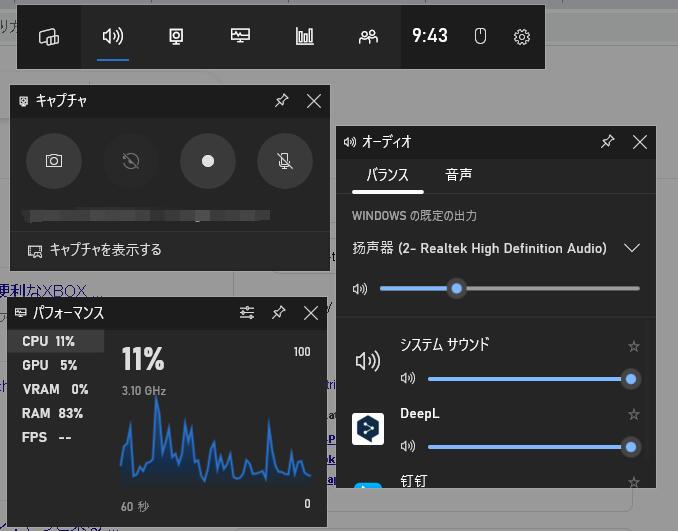
メリット:
デメリット:
OBS Studioは、多くの便利な機能を搭載したオープンソース画面録画ソフトであり、ゲーム クリップの録画に最適なオプションとなります。このフリーウェアは複数のビデオ ソース&オーディオ ソースに対応しており、ゲームプレイをゲーム音とマイク音と一緒に録画します。録画の開始と停止はホットキーを使って制御できますので、ゲーム中の最高の瞬間は手軽にキャプチャされます。
さらに、この無料のゲーム画面録画ソフトはクリッピング機能も搭載しているため、不必要な部分を削除できます。全体として、OBS Studioはゲーム クリップの録画にぴったりなものであり、専門技術の持たない初心者の方でも容易く使いこなせます。
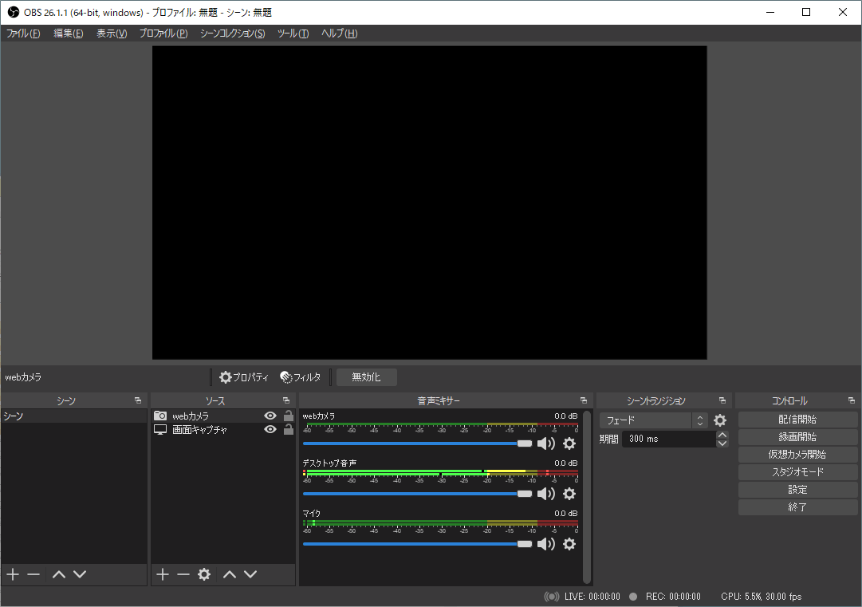
メリット:
デメリット:
ご注意:OBS Studioは優れたPC用ゲーム録画ソフトですが、使い方がそれほど簡単ではありません。そのため、より使いやすいソフトウェアを探したい場合は、OBSの代わりにEaseUS RecExpertsを使うほうが良いでしょう。
ゲームプレイ動画をお友達やフォロワーに共有したいなら、Medal.tvは完璧なゲーム画面録画ソフトと言えます。シンプルで使いやすいユーザー インターフェイスにより、ゲーム クリップの録画、編集、および共有が簡単なことになります。また、幅広いゲームと互換性がありますので、お友達やフォロワーに共有したいものは簡単に見つかります。
このゲーム画面録画ソフトは、音声解説やキャプション、ビデオ効果の追加など、ゲーム クリップをお好きなようにカスタマイズするための機能もたくさん提供しています。自分のゲームプレイを他の人と共有したいゲーマーにとって最適なオプションとなります。
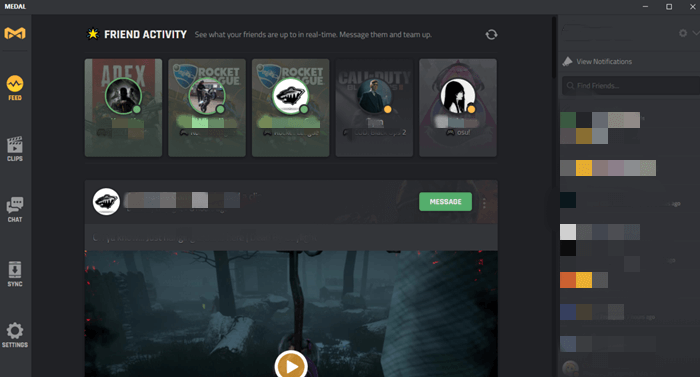
メリット:
デメリット:
ShadowPlayはゲーム映像を簡単にキャプチャできるゲーム録画ソフトです。使いやすくて、ゲーム クリップの記録に最適な機能をたくさん備えています。ゲーム映像がバックグラウンドで自動的に録画されますので、手動で録画を開始または停止する必要はありません。
さらに、ShadowPlayは最大144フレームレートで4K解像度のゲームプレイをキャプチャします。あまり多くのストレージ容量が占められてしまうことが心配な場合は、一定期間後に古いクリップを自動削除するように設定すればいいです。カジュアル ゲーマーにとっても、プロ ゲーマーにとっても、ShadowPlayはゲームプレイをキャプチャするための優れたオプションとなります。
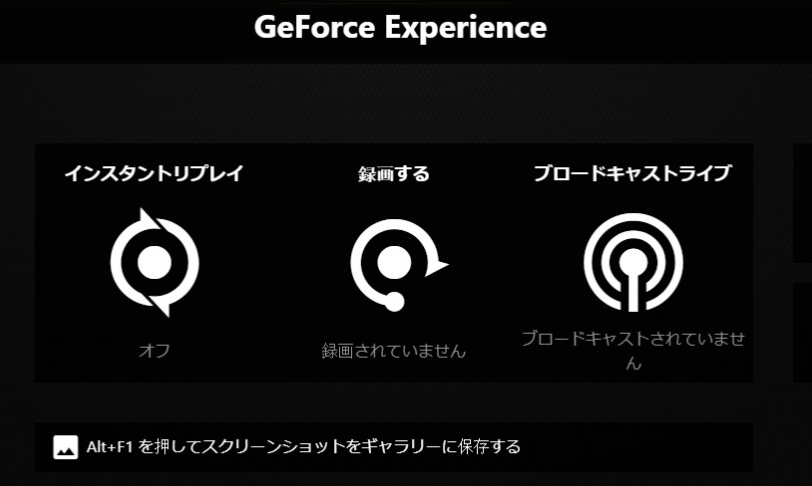
メリット:
デメリット:
もう1つのゲーム画面録画ソフトはFrapsです。使い方は簡単で、特に技術や知識は必要ありません。ゲーム映像を録画したり、ゲーム セッションのスクリーンショットを撮ったりできます。
Frapsは高品質のゲームプレイを簡単にキャプチャしたり、ゲームのスクリーンショットを撮影したりできます。さらに、Frapsはフレームレートの計測と、特定のゲーム セクションの録画を可能にします。ゲームの最高の瞬間を記録したい場合でも、単にお友達とシェアしたい場合でも、Frapsはお役に立ちます。
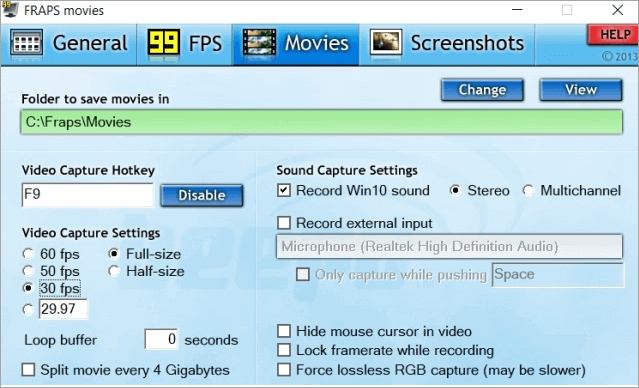
メリット:
デメリット:
Frapsと同様に、Bandicamも優れたPC用ゲーム クリップ録画ソフトです。高品質のゲーム映像をキャプチャするために設計されており、プロのゲーマーやYouTuberによって広く使われています。
ソフトウェアを起動して「録画」ボタンを押すと、このゲーム録画ソフトはお気に入りのゲームプレイを記録し始めます。その後、録画したものをPCに保存したり、YouTubeやその他の動画共有サイトに直接アップロードしたりできます。何よりも、Bandicamは無料でダウンロードして使えますので、今すぐお気に入りのゲームの瞬間をキャプチャしてみましょう。
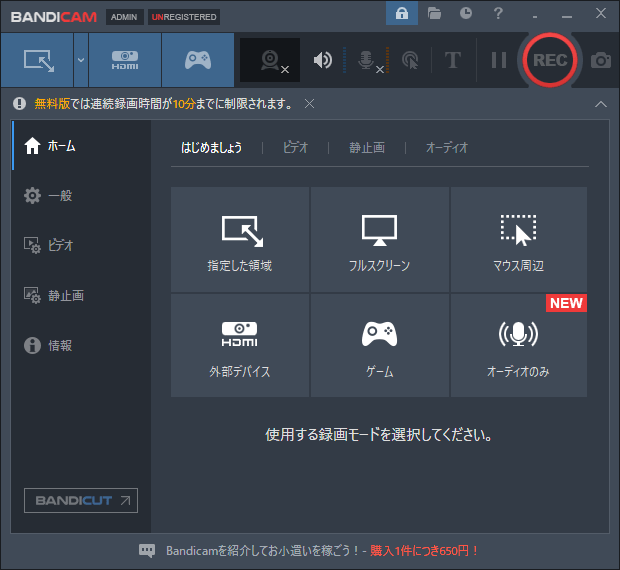
メリット:
デメリット:
最後にご紹介したいのはFBXというゲーム録画ソフトです。ホットキーを1回押すと、すべてのアクションではなく、重要なゲームプレイ映像だけはキャプチャされます。FBXを利用すれば、最も面白い瞬間を高品質でキャプチャしてお友達と共有することができます。
さらに、アニメーションス テッカーやサウンド エフェクト、キャプションなどを追加して、ゲーム クリップを目立たせるためのツールは数多く提供されています。とにかく、FBXを試してみてはどうでしょうか?
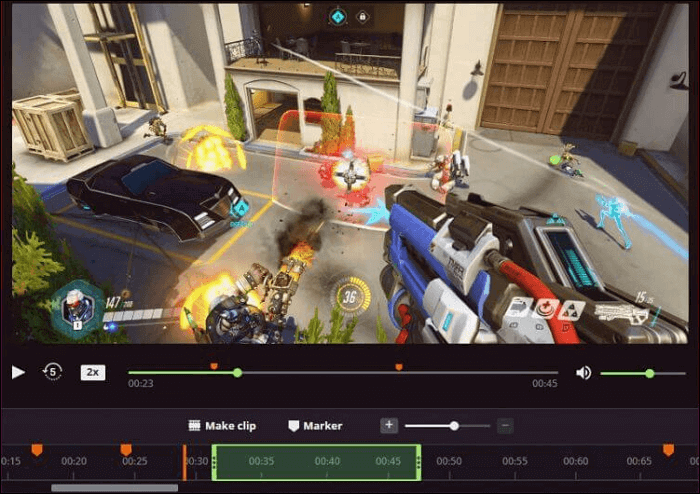
メリット:
デメリット:
もうひとつのおすすめのクリップ録画ソフトが「Moments」です。Momentsでは、カスタムホットキー(自分で設定できるキー)を使って、プレイ中に目立ったシーンをオーバーレイ表示なしで手軽に録画できます。
さらに、必要であれば「自動クリップ」機能をオンにして、ゲームプレイのハイライトを自動で録画することも可能です。他の録画ソフトと違い、最大1440P・60FPSの高画質で録画ができ、音声も192kbpsの高音質で保存されます。
録画したクリップはアプリ内でトリミング(開始・終了ポイントの編集)ができ、編集後はそのままYouTube、Discord、Reddit、Twitterなどに直接アップロードすることができます。
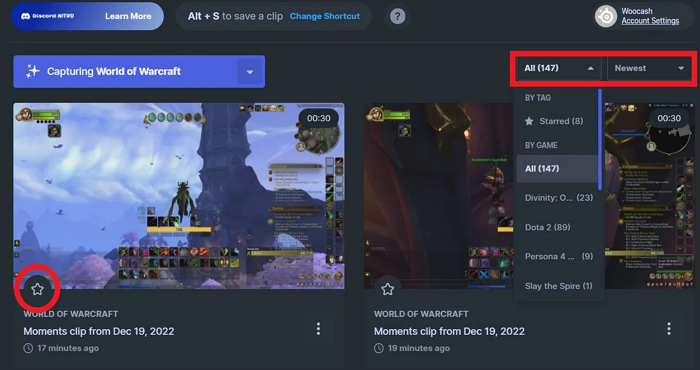
メリット:
デメリット:
Powder AIは、他のクリップ録画ソフトとは一線を画す、AIを活用したゲームクリッピングソフトです。このツールは、ローカルに保存されたゲームプレイ動画や配信の録画ファイルを読み込むだけで、AIが自動的に見どころを認識し、短いハイライトシーンを簡単にクリップしてくれます。
特に優れているのは、50,000本以上のゲームや「Just Chatting」配信などの映像から、重要な瞬間を判別できる点です。これにより、印象的なシーンを簡単に切り出すことができます。
編集後は、直感的に使える縦型・横型のテンプレートを使ってすばやくクリップを仕上げ、そのままTikTokにアップロードすることも可能です。
このプロ仕様のゲームクリッピングツールを使えば、何時間分もの映像を見返す必要がなくなり、本当に大事な編集作業に集中することができます。
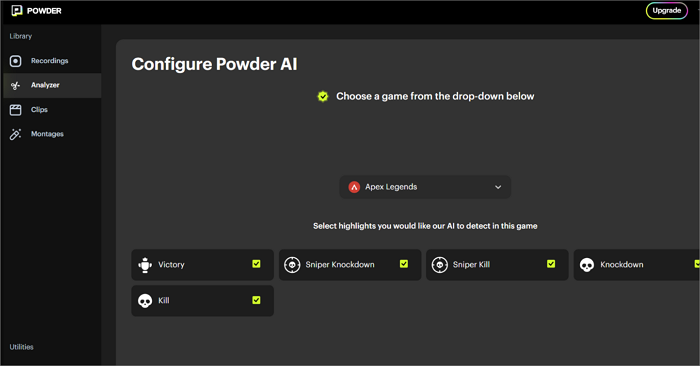
メリット:
デメリット:
これで10種類以上の人気ゲームクリップ作成ソフトを紹介しましたが、「結局どれを使えばいいの?」と思っている方もいるかもしれません。そこで、使用環境に応じたおすすめソフトをいくつかご紹介します。もしお使いのPCのスペックが低め(ロースペックPC)の場合は、動作が軽量な録画ソフトを選ぶのがベストです。たとえば:EaseUS RecExperts、OBS Studio、ShadowPlay、Bandicamなど。これらのツールは、パソコンへの負担を抑えながら高画質の録画が可能です。ただし、使用には以下のような前提条件があります:
それぞれの特徴を踏まえ、自分の環境や目的に合ったソフトを選んでみてくださいね。
高機能な編集ツール付きのクリップ作成ソフトを探しているなら、「Medal」と「Moments」がおすすめです。どちらも多彩な編集機能を備えており、ゲームプレイのクリップをより魅力的に仕上げることができます!
また、自動でゲームプレイのハイライトを切り出してくれるソフトを探している方には「Powder AI」が最適です。多数のPCゲームに対応しており、プレイ中のベストシーンを自動で認識して、すぐにシェアできるクリップを作成してくれます。
1.最高のゲーム画面録画ソフトは何ですか?
最近最も人気のゲーム画面録画ソフトは次のとおりです。
2.ゲームのクリップを撮る方法を教えてください。
ゲームのクリップを撮るために、プロのゲーム画面録画ソフトが必要です。EaseUS RecExpertsはその1つです。ほぼすべての人気ゲームを最大144フレームレートで録画し、録画したゲーム クリップを様々なファイル形式でエクスポートできます。しかも、録画には時間制限がなく、クリップに透かしを残すこともありません。
3.PCゲームの最後の30秒を記録するにはどうしたらいいですか?
Windows PCで「Windows」キーと「Alt」キーと「G」キーを一緒に押すと、ゲームの最後の30秒は簡単かつ迅速に記録されます。